win10动态链接库dll初始化失败怎么解决 win10动态链接库dll初始化失败解决方法
更新时间:2024-04-07 18:03:18作者:jiang
在使用Win10操作系统的过程中,有时候会遇到动态链接库(DLL)初始化失败的问题,这可能会导致一些软件无法正常运行,要解决这个问题,可以尝试重新注册DLL文件、修复系统文件、检查病毒等方法来排除故障。通过这些简单的步骤,我们可以很容易地解决Win10动态链接库DLL初始化失败的情况,保证系统正常运行。
解决方法:
1、对于dll文件故障,可以通过regsvr32.exe程序进行逐个修复。比如IE浏览器故障的时候,可以通过使用Regsvr32命令来修复。
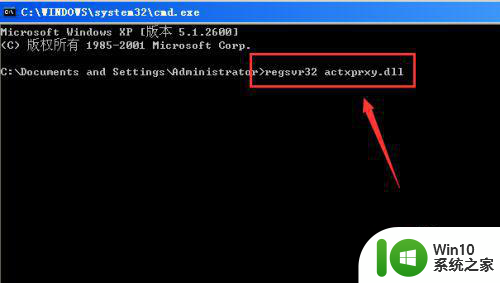
2、在cmd命令行中输入regsvr32 actxprxy.dll ,就可以重新注册actxprxy.dll文件了。
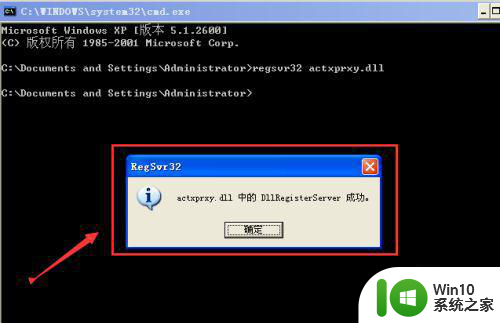
3、上图为dll修复成功了。那么如何对系统中所有的dll文件进行批量修复了。打开记事本,在其中写一段代码。for %1 in (%windir%system32*.dll) do regsvr32.exe /s %1
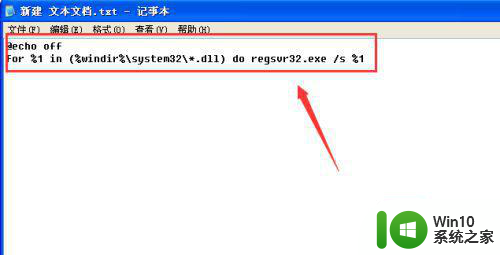
4、将该记事本文件保存为修复dll.bat的文件。
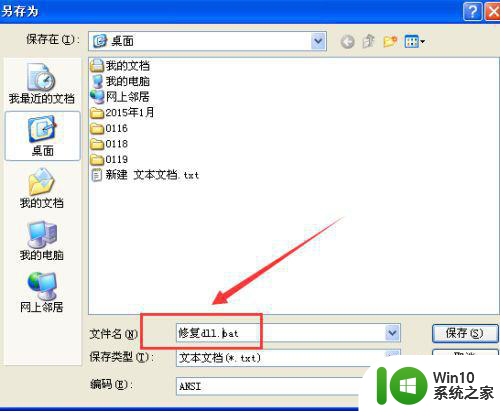
5、此时在桌面上就可以看到该bat文件了。点击执行该bat文件,就可以对dll文件进行批量修复了。
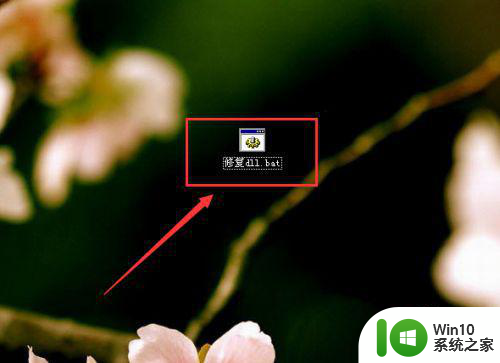
以上就是win10动态链接库dll初始化失败怎么解决的全部内容,有出现这种现象的小伙伴不妨根据小编的方法来解决吧,希望能够对大家有所帮助。
win10动态链接库dll初始化失败怎么解决 win10动态链接库dll初始化失败解决方法相关教程
- win10玩命运2显示图像初始化失败如何解决 命运2图像初始化失败win10怎么解决
- win10无法定位程序输入点于动态链接库上怎么解决 win10程序无法定位动态链接库输入点怎么办
- win10帝国时代3初始化失败怎么办 win10帝国时代3初始化失败怎么解决
- win10无法初始化图形设备lol最佳解决方法 win10启动游戏出现初始化图形设备失败怎么办
- win10初始化失败未进行任何更改怎么解决 win10初始化失败未进行任何更改如何修复
- windows10系统网卡信息初始化失败的解决方法 Windows10系统网卡信息初始化失败的原因和解决方法
- win10更新失败怎么解决 win10更新一直初始化不动怎么办
- win10系统重置此电脑初始化时出现问题怎么解决 Win10系统重置此电脑初始化失败怎么办
- win10金山打字游戏无法初始化音效引擎怎么办 win10金山打字游戏音效引擎初始化失败怎么解决
- 英雄联盟无法win10初始化图形设备如何处理 英雄联盟win10初始化图形设备失败怎么办
- win10重置电脑初始化出现问题如何处理 win10重置此电脑初始化失败怎么办
- win10初始化的方法 win10怎么初始化电脑
- 蜘蛛侠:暗影之网win10无法运行解决方法 蜘蛛侠暗影之网win10闪退解决方法
- win10玩只狼:影逝二度游戏卡顿什么原因 win10玩只狼:影逝二度游戏卡顿的处理方法 win10只狼影逝二度游戏卡顿解决方法
- 《极品飞车13:变速》win10无法启动解决方法 极品飞车13变速win10闪退解决方法
- win10桌面图标设置没有权限访问如何处理 Win10桌面图标权限访问被拒绝怎么办
win10系统教程推荐
- 1 蜘蛛侠:暗影之网win10无法运行解决方法 蜘蛛侠暗影之网win10闪退解决方法
- 2 win10桌面图标设置没有权限访问如何处理 Win10桌面图标权限访问被拒绝怎么办
- 3 win10关闭个人信息收集的最佳方法 如何在win10中关闭个人信息收集
- 4 英雄联盟win10无法初始化图像设备怎么办 英雄联盟win10启动黑屏怎么解决
- 5 win10需要来自system权限才能删除解决方法 Win10删除文件需要管理员权限解决方法
- 6 win10电脑查看激活密码的快捷方法 win10电脑激活密码查看方法
- 7 win10平板模式怎么切换电脑模式快捷键 win10平板模式如何切换至电脑模式
- 8 win10 usb无法识别鼠标无法操作如何修复 Win10 USB接口无法识别鼠标怎么办
- 9 笔记本电脑win10更新后开机黑屏很久才有画面如何修复 win10更新后笔记本电脑开机黑屏怎么办
- 10 电脑w10设备管理器里没有蓝牙怎么办 电脑w10蓝牙设备管理器找不到
win10系统推荐
- 1 番茄家园ghost win10 32位官方最新版下载v2023.12
- 2 萝卜家园ghost win10 32位安装稳定版下载v2023.12
- 3 电脑公司ghost win10 64位专业免激活版v2023.12
- 4 番茄家园ghost win10 32位旗舰破解版v2023.12
- 5 索尼笔记本ghost win10 64位原版正式版v2023.12
- 6 系统之家ghost win10 64位u盘家庭版v2023.12
- 7 电脑公司ghost win10 64位官方破解版v2023.12
- 8 系统之家windows10 64位原版安装版v2023.12
- 9 深度技术ghost win10 64位极速稳定版v2023.12
- 10 雨林木风ghost win10 64位专业旗舰版v2023.12